A Windows 7 telepítése helyett az előre telepített Windows vagy Linux a laptop dell Inspirion
Ha vásárol egy laptop vagy a számítógép, általában, ez már telepítve van a Windows 08/07 vagy Linux (az utolsó lehetőség, az úton, ezzel pénzt takarít meg, mert a Linux ingyenes). Ritka esetekben, az olcsó laptopok nem lehet semmilyen operációs rendszer.
Tulajdonképpen ez történt az egyik laptop Dell Inspirion 15 3000-es sorozat, amelyre megkértek, hogy telepíteni a Windows 7 helyett az előre telepített Linux (Ubuntu). Úgy gondolom, hogy az okok, amelyek egyértelművé teszik:
- általában a merevlemez egy új PC / laptop van törve nem kényelmes, akkor vagy lesz egy rendszerpartíció a teljes mennyiség a merevlemez - egy lemezt „C:”, vagy a méret a szakaszok lesz aránytalan (pl mit kell vezetni „D:” do 50 GB és a rendszer "C:" 400 GB)?
- linux alatt kevesebb játék. Bár ma ez a tendencia elindult a változás, de még nem ez a Windows operációs rendszer túl messzire;
- Csak a Windows már mindannyian tudjuk, és valami újat tanulni nincs sem ideje, sem kedve.
Figyelem! Annak ellenére, hogy a program nem szerepel a garancia (ami csak a vas), egyes esetekben visszaszerelése operációs rendszert az új laptop / PC okozhat mindenféle probléma garanciális szolgáltatást.
1) Készítsünk egy bootolható USB-meghajtó / disk Windows
Az első és legfontosabb dolog -, hogy készítsen egy bootolható USB flash drive (akkor egy bootolható DVD-meghajtót, de a flash kártya sokkal kényelmesebb: a telepítés gyorsabb).
Írásához flash kártya van szüksége:
- telepítőlemezt kép ISO formátumban;
- a programot a felvétel egy képet egy USB flash drive (én általában mindig UltraISO).
Az algoritmus egyszerű:
- helyezze az USB flash meghajtót egy USB-port;
- formázott meg NTFS (megjegyzés - a formázás törli az összes adatot a flash meghajtó!);
- futni UltraISO és nyissa meg a telepítési lemezképet a Windows;
- és később a programban funkciók közé tartozik „merevlemezkép felvételt.”
Ezt követően, a felvételi beállításokat jelzik ajánlom „rögzítési módszer”: USB-HDD nélkül plusz jel, stb jeleket ..
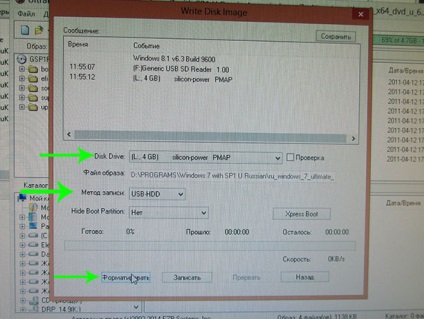
UltraISO - rögzíti egy bootolható USB meghajtót a Windows 7.
2) meghajtók hálózati
Az én „tengerimalac” a DELL laptop már beállította Ubunta - így az első dolog, hogy ez lenne a logikus, hogy nem jön létre a hálózati kapcsolat (Internet), akkor megy a hivatalos gyártó honlapján, és töltse le a szükséges meghajtókat (főleg hálózati kártyák). Tehát tulajdonképpen én.
Miért is?
Egyszerűen, ha nem egy második számítógép, miután a Windows újratelepítése - valószínűleg nincs wifi vagy a hálózati kártya működik akkor nem kell (hiánya miatt a vezetők), és nem tud csatlakozni az internethez a laptop letölteni ugyanezen járművezetők. Nos, általában jobb, ha az összes illesztőprogram előre, hogy ne mindenféle események során telepítését és konfigurálását Windows 7 (még viccesebb, ha nem lesz az összes driver az adott operációs rendszer telepíteni kívánt.).
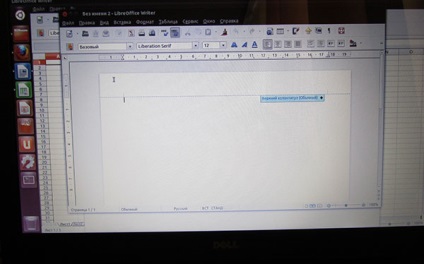
Ubuntu egy Dell Inspirion laptop.
By the way, azt ajánlom, illesztőprogram-Pack Solution - egy ISO kép mérete
7-11 GB nagyszámú járművezetők. Alkalmas laptopok és PC a különböző gyártók.
Tartsa az összes dokumentumot a merevlemezről a laptop USB-meghajtó, külső merevlemez, Yandex-ROM-ok, és így tovább. Általános szabály, hogy a bontást a lemez az új laptop szegény, és meg kell formázni az egész merevlemez teljesen.
2. Állítsa be BIOS-ban az USB-meghajtó
Bekapcsolása után a számítógép (laptop), a berakodás előtt a Windows, az első PC-s vezérlés feltételezi BIOS (angol BIOS -. Egy sor firmware biztosításához szükséges az operációs rendszer a hozzáférést a számítógép). Ez a BIOS beállítása beállítani a boot prioritás: azaz első indítására a merevlemezről vagy keresse boot nyilvántartások egy flash meghajtót.
Alapértelmezésben indítással flash meghajtók laptopok tiltva. Fut végig a fő BIOS beállításokat.
1) lépjen be a BIOS - meg kell indítani a számítógépet, és nyomja meg az enter gombot a beállítás (ha engedélyezve van - jellemzően mindig látható, hogy a gombot Dell Inspirion laptop belépés gomb -. F2).

Laptop Dell: belépés gomb a BIOS-ban.
2) Ezután meg kell nyitni a konfigurációs letölthető - BOOT listájában.
Itt a telepítés Windows 7 (és a régebbi operációs rendszerek), be kell állítani a következő paramétereket:
- Boot lista opció - Legacy;
- Biztonság Boot - le van tiltva.
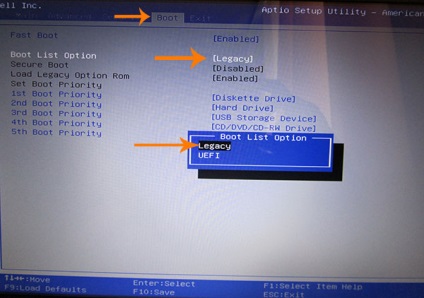
3) módosításához a letöltési sorban.
Megjegyzés: a letöltési sor, abban a pillanatban azt (lásd a lenti képen). Az alábbiak szerint:
1 - először ellenőrizni kell lemezmeghajtó lemezt (bár, ahol tart?!);
2 - akkor a telepített operációs rendszer van betöltve a merevlemezen (indítási szekvencia USB meghajtót a telepítés nem jön!).
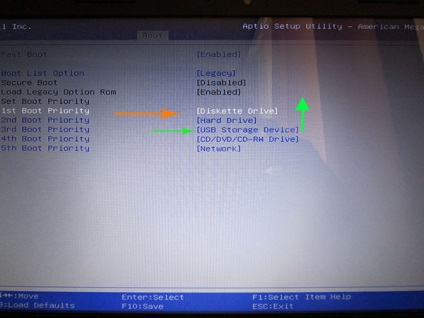
A rendszer segítségével a „nyíl” és „Enter” billentyűt, megváltoztathatja a prioritást a következő:
1 - Az első, hogy a bootolás USB-eszköz;
2 - A második boot a merevlemezről.
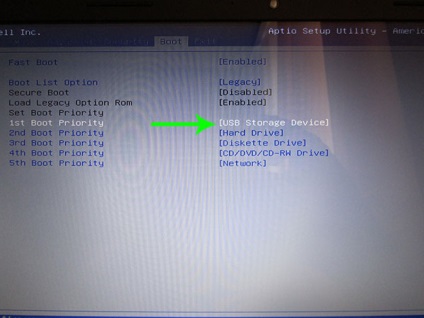
4) Mentse a beállításokat.
Miután a megadott paraméterek - meg kell menteni. Ehhez menj a EXIT fülre, majd válassza ki a fület változások mentéséhez, és egyetértenek abban, hogy mentse.
Tulajdonképpen ez az, a BIOS beállításai, akkor folytassa a Windows 7 telepítése.

3. Telepítse a Windows 7 egy laptop
(Dell Inspirion 15 sorozat 3000)
1) Helyezze bootolható USB flash meghajtót az USB 2.0 port (USB 3.0 - kékkel jelölve). Windows 7 telepíteni egy USB 3.0 port, sikertelen lesz (légy óvatos).
Bekapcsolja a laptop (vagy újraindítás). Ha a BIOS-t és állítsa be a flash meghajtó megfelelő előkészítése (indítható) - meg kell kezdeni telepíteni a Windows 7.

2) Az első ablakban a telepítés során (valamint a helyreállítás) -, hogy válassza ki a nyelvet. Ha azt állapítja meg helyesen (magyar) - csak kattints.
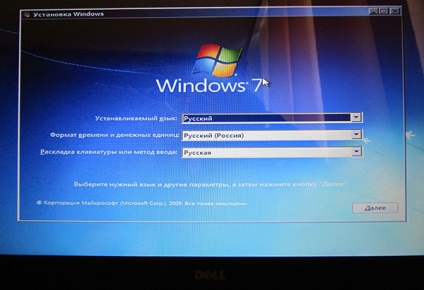
3) A következő lépés az, hogy egyszerűen nyomjon meg egy gombot kell telepíteni.
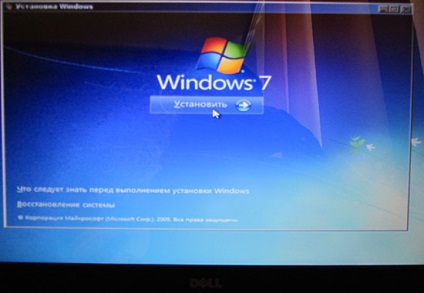
4) Ezután elfogadja a licenc feltételeinek.
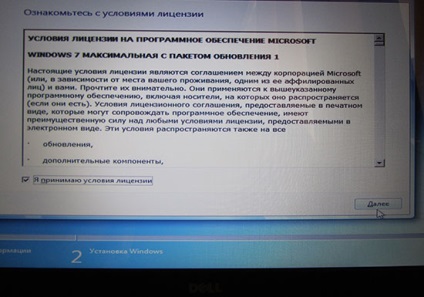
5) A következő lépésben válassza ki a „teljes”, 2. bekezdés (Frissítve lehet használni, ha már telepítette az operációs rendszer).
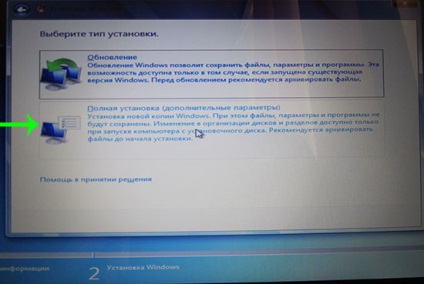
Egy nagyon fontos lépés. Ha nem oldják meg a partíciókat - ez mindig útban, amikor dolgozik a számítógépen (és ideje visszaállítani a fájlokat, akkor sokat veszít).
A legjobb az egészben, véleményem szerint, ennek a műveletnek a 500-1000GB így:
- 100 GB-os - a A Windows operációs rendszer (ez fogja vezetni a „C:” - ez az operációs rendszer és a telepített programok);
- a fennmaradó térben - a helyi meghajtó „D:” - ez iratok, játékok, zenék, filmek és így tovább.
Egy ilyen lehetőség a legpraktikusabb - problémák esetén a Windows - akkor gyorsan újratelepíteni, formázza a lemezt csak a „C:”.
Azokban az esetekben, amikor egy új partíciót - a Windows és az összes fájl és program - sokkal bonyolultabb. Ha Winows nem indul - akkor kell az első indítás a Live CD, másolja az összes dokumentumot a többi médiát, majd újra a rendszert. Ennek eredményeként - csak veszíteni egy csomó időt.
Ha a Windows 7 egy „tiszta” meghajtó (új laptop) -, hogy a HDD-n, valószínűleg nem rendelkezik a szükséges fájlokat, így Ön tudja eltávolítani minden rétege. Erre a célra van egy külön gomb.
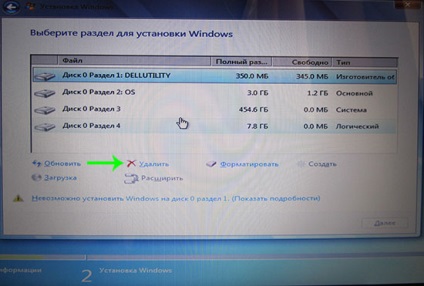
Ha törli az összes partíciót (megjegyzés - az adat a lemezen törlődik!) - meg kell maradni egy-„Nem lefoglalt lemezterület 465,8 GB” (ez, ha a meghajtó 500 GB).
Akkor meg kell, hogy új partíciót (drive „C:”). Erre a célra van egy külön gomb (lásd. A lenti képen).
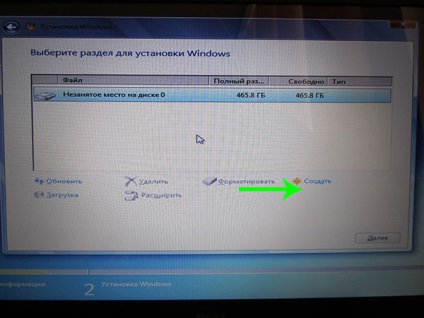
rendszer lemez mérete határozza meg magát -, de nem ajánlom, hogy nem kevesebb, mint 50 GB (
50 000 MB). Én laptop tettem a rendszer partíció mérete körülbelül 100 GB.
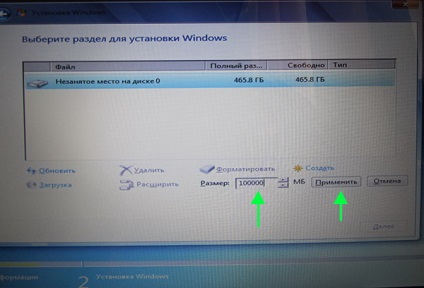
Tulajdonképpen akkor válassza ki az újonnan létrehozott partíciót, majd nyomja meg a gombot alul -, hogy ez lesz a Windows 7.
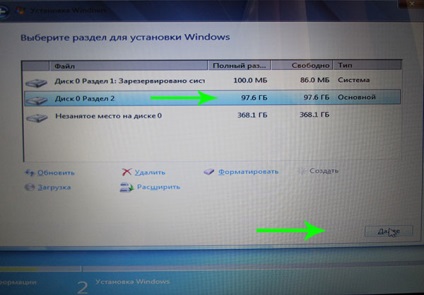
A számítógép kell menni újraindítását (üzenet jelenik meg a képernyőn) - 7) Miután a telepítő fájlokat egy USB-meghajtó (+ tömörítetlen) kell másolni a merevlemezre. Meg kell távolítani a rudat a USB (az összes fájl már van a merevlemezen, annál inkább nem lesz szükség), úgy, hogy az újraindítás után nem indul újra a betöltést a botot.
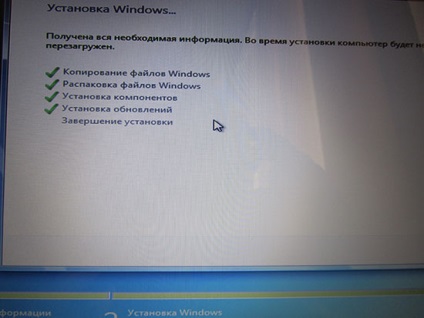
8) beállítás.
Általános szabály, hogy nincsenek további szövődmények - a Windows lesz csak időről időre kérdezni az alapbeállításokat: állítsa be az időt és az időzónát, adja meg a nevét a számítógép rendszergazda jelszavát, és így tovább.
Ami a neve a PC - ajánlott beállítani a latin ábécé (cirill néha csak mutatja „kryakozabrami„).
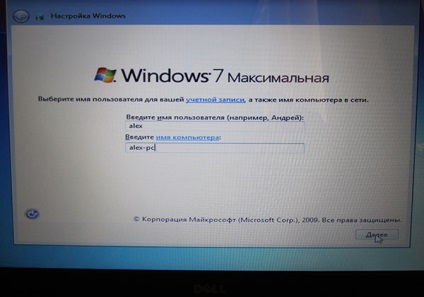
Automatikus frissítés - Azt javaslom, hogy le általában, vagy legalábbis, hogy létrehoz egy kullancs elleni termék -. „Beállítása csak a legfontosabb frissítések” (az a tény, hogy az automatikus frissítés lelassíthatja a számítógépet, és betölti a hálózat az Internet frissítéseket letölteni inkább elvégzi a frissítést - csak a „kézi” üzemmódban).
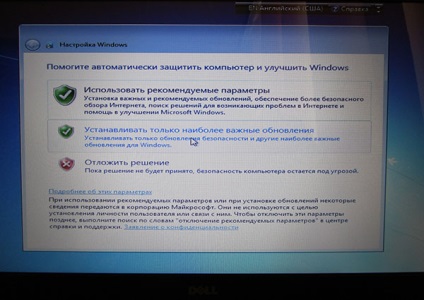
9) A telepítés befejeződött!
Most kell, hogy hozzanak létre és frissítse a vezető + beállítani a második merevlemez partíciós (amelyet még nem lehetett látni a „My Computer”).
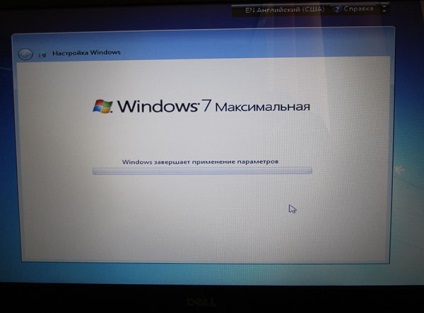
4. Más második merevlemez partíciós (miért nem látható HDD)
Ha a telepítést Windows 7, akkor teljesen a merevlemez formázása, a második szakasz (az úgynevezett helyi merevlemezre „D:”) nem lesz látható! Lásd. A lenti képen.
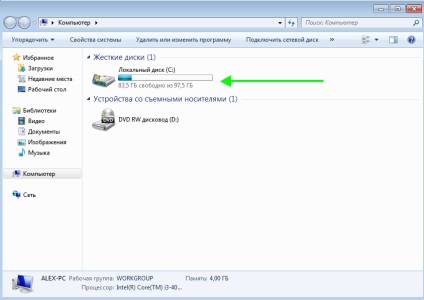
Miért nem látja a HDD - mert van szabad hely a merevlemezen!
Ennek kijavításához - el kell menni, hogy a Windows Vezérlőpult, és menj a beadás lapra. Ahhoz, hogy gyorsan találni - a legjobb, ha használja a kereső (jobbra, felülről).

Akkor meg kell kezdeni a „Számítógép-kezelés”.
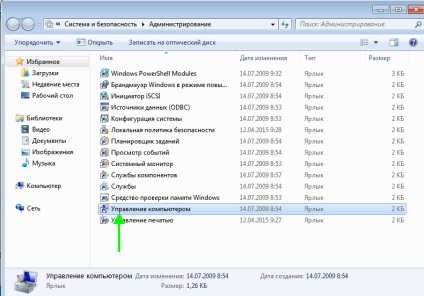
Ezután válassza ki a lap „Disk Management” (bal oldali oszlop alább).
minden meghajtó jelenik meg ezen a lapon: formázott és nem formázott. A fennmaradó hely a merevlemezen nem használják egyáltalán - akkor létre kell hozni egy partíciót rajta: „D:” méret azt NTFS és használja.
Ehhez kattintson jobb gombbal a non-helyek elosztása, és válassza ki a „New Simple Volume”.
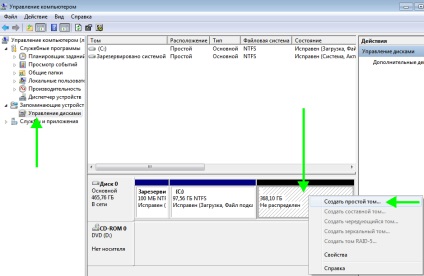
Ezután adja meg a meghajtó betűjelét - az én esetemben, a „D” meghajtó volt elfoglalva, és én választottam a „E” betű.
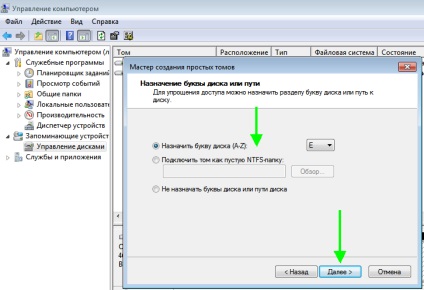
Ezután válassza ki az NTFS fájlrendszert, és a kötet címke: hogy egy egyszerű és egyértelmű címet a lemezen, mint például a „helyi”.
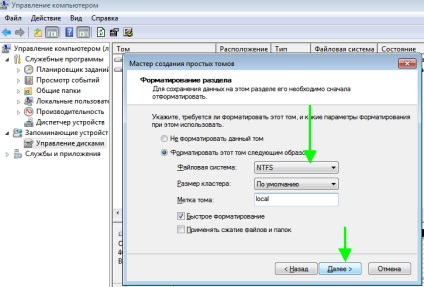
Ez minden - meghajtó csatlakoztatás megtörtént! Miután végzett operratsii - a „Sajátgép” volt egy második meghajtó „E:”.

5. Telepítse és frissíteni a meghajtókat
Ha követted az ajánlásokat a cikk -, akkor már van vezetők részére minden PC eszközök: csak akkor kell telepíteni őket. Még rosszabb, ha a vezető kezd viselkedni, nem stabil, vagy hirtelen közeledett. Vegyünk egy pár módja, hogy gyorsan megtalálja és frissítse az illesztőprogramot.
1) Hivatalos weboldal
Ez a legjobb megoldás. Ha van egy driver a laptop Windows 7 (8) a gyártó honlapján - őket (gyakran előfordul, hogy a helyszínen, vagy a régi driver, vagy egyáltalán nem).
2) Frissítse a Windows
Általában, a Microsoft Windows, kezdve 7, „okos” már elég tartalmazzák a legtöbb vezetők - a nagy részét a készülék akkor működik (talán nem olyan jó, mint a „natív” vezetők, de még mindig).
Frissíteni a Windows operációs rendszer - menni a Vezérlőpult, majd a „Rendszer és biztonság”, és indítsa el a „Device Manager”.
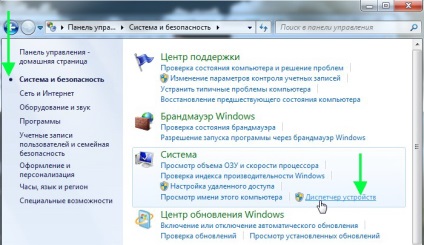
Az Eszközkezelőben - az eszközök, amelyekre nem vezető (vagy a velük valamilyen konfliktus) - lesznek jelölve sárga zászló. Kattintson a jobb gombbal a készüléken, majd a „Frissítés gombra.”.

3) Spec. programot, amely megkeresi és illesztőprogramok frissítése
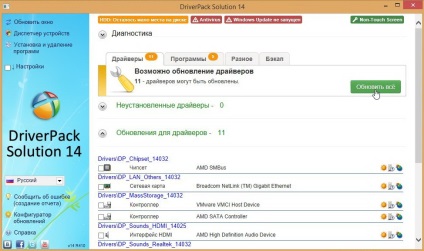
Pilóta Pack Solution
Ez minden. Minden sikeres telepítése a Windows.
Köszönöm a cikk tényleg segített!
Köszönjük! minden kiderült! Nagyon kérhető.
A frissítés után a 10. és a sámáni manipulációk, úgy gondoltuk, a laptop kerdyk jönni. De! Belebotlottam a cikket, és tudod mentett egy csomó idegek és a laptop férje. Köszönjük a munkát.
Alex, szia! Valószínűleg, amely tartalmazza a BIOS-ban az valamilyen más eszköz nem áll rendelkezésre, vagy a berakodás a belső merevlemezre. SupportAssist kezdődött vagy azért, mert valamilyen hiba, vagy azért, mert nem találja a rendszerindító eszköz. A készülék az F12 menü - átmeneti, így a következő alkalommal minden ismétlődik. Szükséges, hogy belépjen a BIOS F2 lenyomásával, és válassza ki a rendszerindító eszközt, kapcsolja ki a boot bármilyen CD / LAN / USB, győződjön meg arról, hogy a terhelést a HDD. Ha ön használ Win7 - ez zavarhatja a Secure boot BIOS típusú rendszerek, UEFI boot, stb (Ha a modell van) Win7 nélkül kell használni rakodási lehetőség Secure - üzemmódok Legacy Boot, CSM boot.
- Optimalizálása a Windows 10

- Ha a számítógép lelassul ...

- Utilities, hogy gyorsítsák fel a számítógépre
- Hogyan változtassuk meg a jelszavát a Wi-Fi router

- Halk hang a számítógépen, laptopon

- Nincs hang a számítógépen

- A laptop nem csatlakozik a Wi-Fi-vel.

- A számítógép nem látja egy külső merevlemezt

- A számítógép nem látja a memóriakártya

- Bios nem látja a boot flash-

- Hogyan hozzunk létre egy bemutatót a semmiből.
